Situatie
Se intampla sa avem nevoie de ajutor pe calculator, iar singura solutie ramasa este prin remote. Stim ca exista o gramada de programe remote gen Teamviewer, s.a.m.d dar dupa cum stim Teamviewer functioneaza doar pana la un anumit punct si mai exact la partea cu modul de folosire (personal sau intr-o companie). Cred ca intelegeti unde vreau sa ajung, asa ca avem o solutie mai buna, mai simpla si din punct de vedere al vitezei de navigare mai buna, aceasta solutie fiind Remote Desktop Chrome.
Urmand pasii de mai jos vom afla cum se instaleaza si se foloseste aceasta simpla aplicatie care este si GRATUITA.
Solutie
Pasi de urmat
Trebuie sa avem instalat programul Google Chrome si ne trebuie si un cont de gmail. In cazul in care nu doriti sa folositi contul personal puteti sa va creati un cont fictiv pe care sa il folositi pentru astfel de situatii, si v-as recomda sa faceti acest lucru deoarece puteti chiar si sa va setati PC-urile si/sau Laptopurile ca fiind active prin aceasta aplicatie remote.
Dupa crearea contului sau daca aveti deja contul, vom merge pe Customize and control Google Chrome –> Settings –> Sign in si vom apasa pe butonul de Sign in to Chrome
Daca doriti sa adaugati un nou cont pe langa cel pe care il aveti deja, vom apasa pe butonul din partea de sus a ferestrei si vom selecta Switch person, apoi vom selecta Add person in fereastra ce s-a deschis.
Dupa conectarea pe cont acum trebuie sa instalam Chrome Remote Desktop.
In partea stanga sus a ferestrei avem un buton cu denumirea Apps pe care il vom apasa si chrome ne va duce pe pagina cu aplicatiile instalate pe contul cu care suntem logati pe Google Chrome.
Aici vom apasa pe butonul Web Store .
Acum vom scrie in chenar Remote Desktop Chrome si apasam pe Enter.
Vom apasa pe ADD TO CHROME si o fereastra va aparea unde vom selecta Add.
Dupa aceea vom deschide un nou tab si vom merge pe butonul Apps despre care am vorbit mai sus si acolo vom vedea aplicatia Remote Desktope Chrome instalata si o vom deschide.
O fereastra noua se va deschide unde vom avea de apasat pe butonul Share daca dorim ca cineva sa faca remote pe PC-ul / Laptopul nostru sau Access daca dorim sa accesam remote un PC / Laptop.
Daca doriti sa aveti activ remote-ul puteti sa apasati pe butonul Enable remote connections si veti avea posibilitatea sa accesati remote PC-ul / Laptopul de pe un alt PC / Laptop, dar cu conditia ca pe calculatorul remote sa fie activ contul de gmail ce il folositi pe PC-ul / Laptopul propriuzis.
Daca apasati pe butonul Share si este pentru prima oara cand folositi Remote Desktop Chrome, google va incerca sa instaleze un alt program ce va da voie sa faceti remote. Dupa ce am instalat programul vom observa o fereastra cu un cod si vom comunica persoanei care vrea sa se conecteze remote la PC-ul / Laptopul nostru acel cod.
Daca vrem sa ne conectam remote la un PC / Laptop vom apasa pe butonul Access si vom introduce codul comunicat de catre persoana care a dat Share.

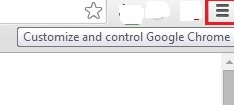


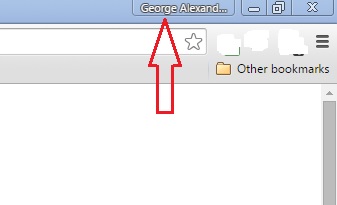
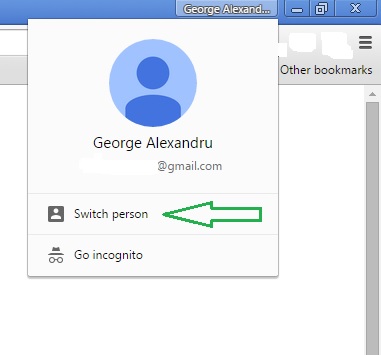
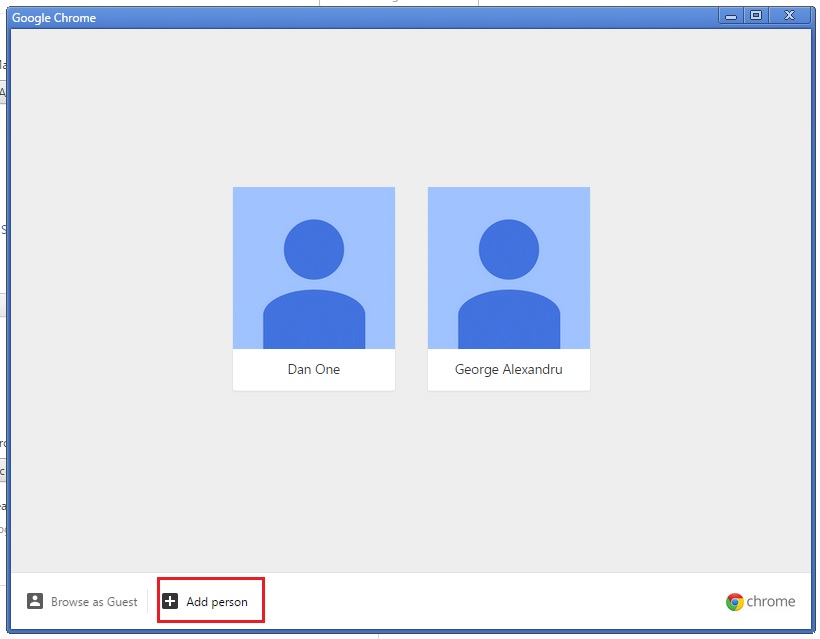

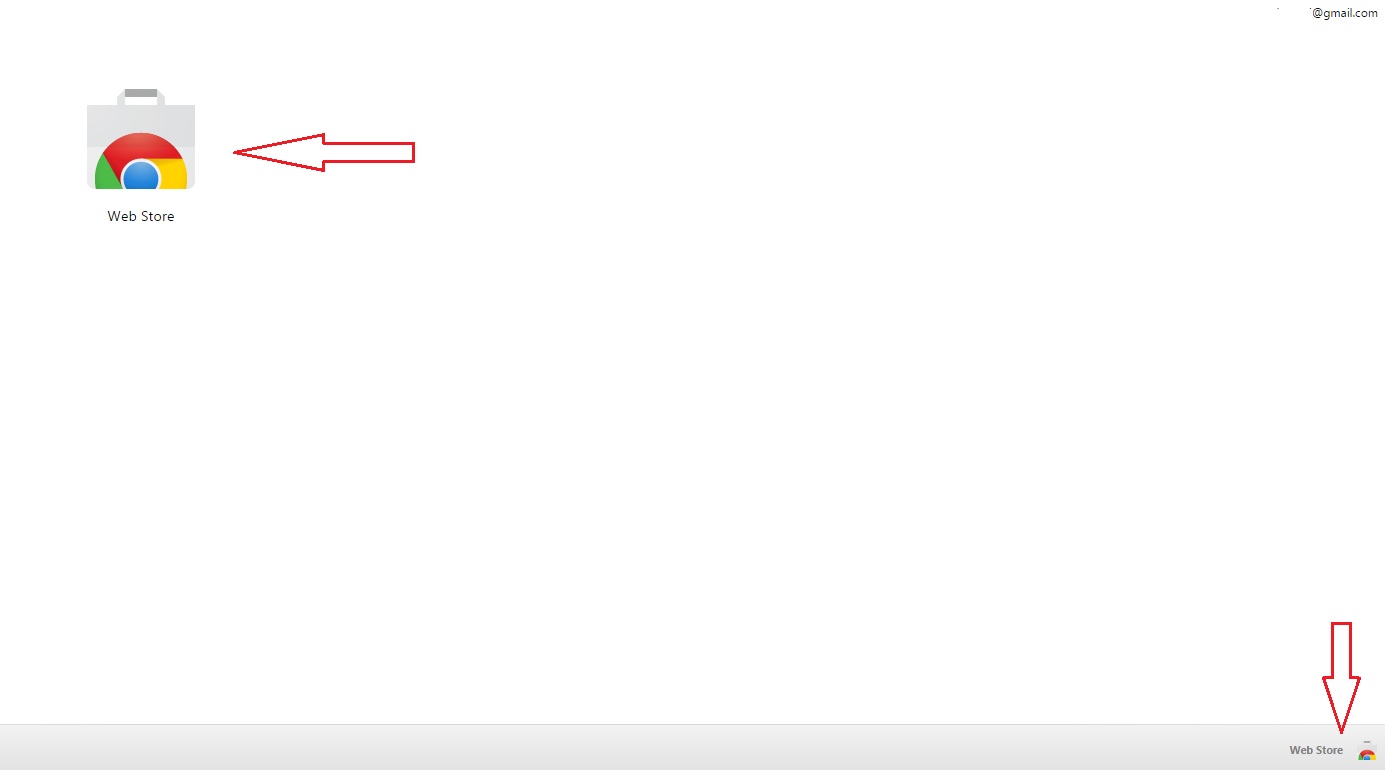
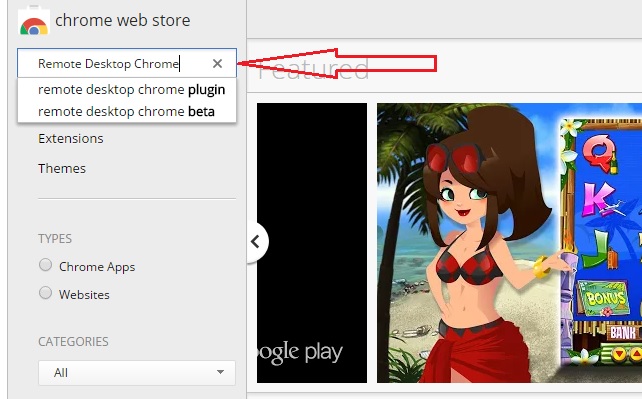

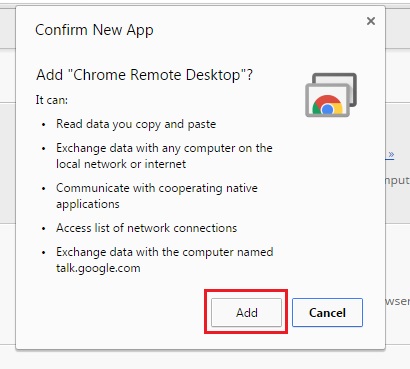


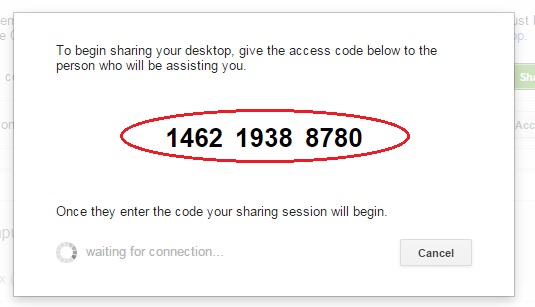
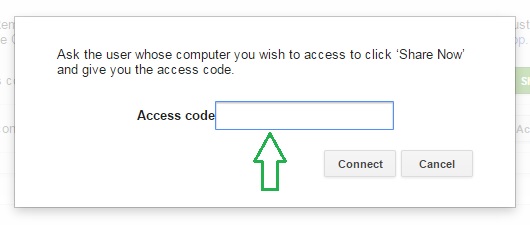
Leave A Comment?